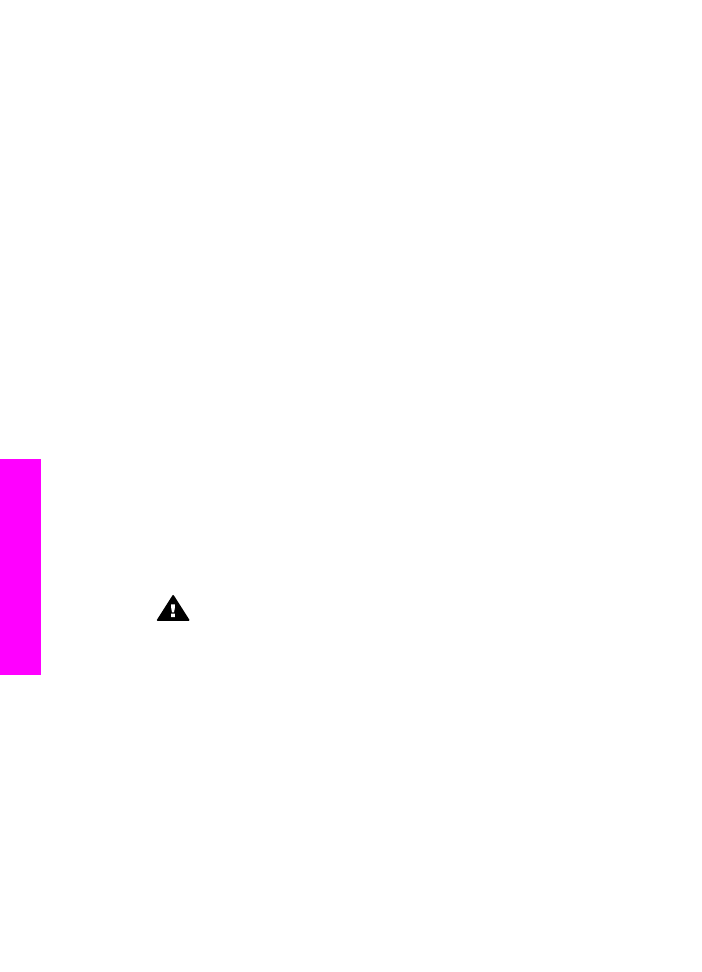
Čistenie sklenenej podložky
Sklenená podložka zašpinená odtlačkami prstov, fľakmi, vlasmi a prachom znižuje
výkon a ovplyvňuje presnosť funkcií, ako je napríklad funkcia
Prispôsobiť veľkosti
strany
.
1
Vypnite zariadenie HP all-in-one, odpojte sieťový kábel a zodvihnite kryt.
Poznámka
Keď odpojíte sieťový kábel, nastavenie dátumu a času sa zruší. Po
opätovnom zapojení napájacieho kábla bude potrebné dátum a čas
znova nastaviť. Odpojením kábla sa z pamäte vymažú aj uložené
faxy.
2
Sklo čistite mäkkou tkaninou alebo špongiou, mierne navlhčenou neabrazívnym
čistiacim prípravkom na sklo.
Upozornenie
Na čistenie sklenenej podložky nepoužívajte abrazívne
prípravky, acetón, benzén alebo chlorid uhličitý, pretože ju môžu poškodiť.
Tekutý prostriedok nenalievajte ani nerozprašujte priamo na sklo.
Tekutina by mohla preniknúť pod sklo a zničiť zariadenie.
3
Sklo vysušte jelenicou alebo buničitou špongiou, aby ste zabránili tvorbe škvŕn.
Poznámka
Vyčistite aj malý pás skla naľavo od hlavnej sklenenej plochy. Tento
pás sa využíva pri spracovaní úloh z automatického podávača
dokumentov. Ak je tento sklenený pás špinavý, vo výstupoch sa
môžu vyskytovať nežiaduce pruhy.
148
HP Officejet 7300/7400 series all-in-one
Údržba zariadenia HP
all-in-one